しつこいですが今回も、2009年製の 古いiMac にMonterey をインストールしてみました
古いパソコンが大好きなオッサンLABO(@ossan_labo)のオッサンです
前回は2012年製 iMacにMontereyをインストールしたのですが・・・
さらに古い2009年製 iMacに、 Monterey をインストールしたらどうなるのか?
CPUもCore2Duo シリーズになるので、まともに動くのか気になりますよね?
ということで今回の記事テーマは・・・
というお話しです
2009年製 古いiMac

2009年製 iMac、CPUはCore2Duoだし、さすがに古くて使えない・・・
と思うかもしれませんが、SSDに換装しているお陰で割と快適に動いてくれます
さらにCleanMyMac Xで定期的にメンテナンスをしているので・・・
今のところ大きなトラブルもありません
もちろんゲームや動画編集など、重い作業には向いていませんが・・・
ネットや動画を見たり、OFFICE製品などを使った軽作業では問題なく使えます
ただ先日2009年製 iMacは、必ず直面する致命的な問題点を発見したのです

古いiMac の致命的な問題点
まずは2009年製 iMacについて、基本スペックを簡単に紹介します
| CPU | Core2Duo-3.06Ghz |
|---|---|
| RAM | 4.0GB |
| SSD | 120GB |
| OS | macOS El Capitan |
スペック的にはかなり古いのですが、前述通り軽作業なら動作に問題はありません
では何が致命的な問題かというと、表示できないWEBページが出てきたのです
そして表示できないWEBページに、このオッサンLABOブログが含まれていました
El Capitanは無料SSLに対応していない!
実際に2009年製 iMacで、オッサンLABOブログにアクセスしてみると・・・
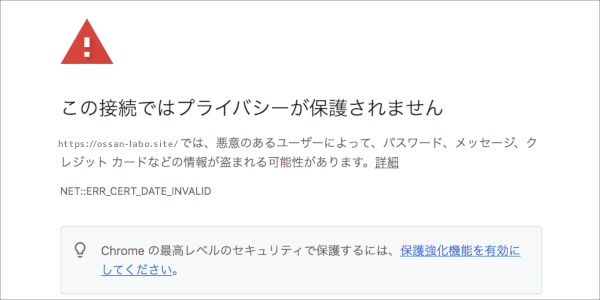
こんな画面が表示されて、悪意あるページ扱いを受けるんです
もちろんオッサンLABOブログは、健全なサイトなんですが・・・
どうやら El Capitan 以前の古いiMacは、無料SSLに対応していないのが原因みたいです
SSL(Secure Sockets Layer)とは、Webサイトとそのサイトを閲覧しているユーザの情報などを暗号化するための仕組みです。

この無料SSL(Let’s Encrypt)を使っているブログやサイトって・・・
メチャクチャ多いので、このトラブルはハッキリ言って致命的なんです
無料SSLへの対応方法もあるようですが・・・
macOS 10.11(El Capitan)以前の古いMacをお使いで多くのサイトが見れなくなった場合は、こちらで説明されている方法でキーチェーンに証明書を追加することでアクセス可能になります
Macで最新のLet’s Encryptルート証明書に更新する|ISRG Root X1のインストール方法 https://t.co/LxQoHRMehn
— ABC Japon (@abcjpn) October 10, 2021
なんだかメンドクサソウ、というかよく解らないので・・・
自分が分かる方法、つまり古いiMacのmacOSをアップデートしてみることにしました
Monterey
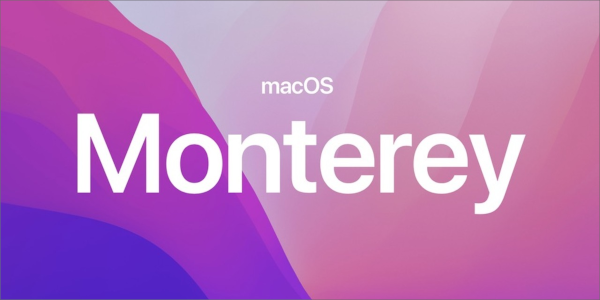
これまでに2012年製 iMacやMacBookなど、アップデートしてきましたが・・・
スペック的には、さほど問題が無かったので、スムーズにアップデート出来ました
でも今回は 2009年製 iMacで、10年以上前のスペックにかなり不安があります
不安はありますが、果たして・・・
- 十数年前の古いiMacでも、新しいmacOSに耐えられるのか?
- インストールできたとして、まともに動くのか?
実際に検証してみたいと思います

古いiMac への Monterey インストール手順
macOSインストール方法は、以前の記事で詳しく説明していますが・・・
古いiMacのアップデート方法の流れは、だいたいこんな感じです
- OpenCore Legacy Patcherのインストール
- Monterey インストールメディアでブートする
- 再びOpenCoreをインストールする
基本的にOpenCore Legacy Patcherをインストールすることが出来れば・・・
古いiMacのmacOSをアップデートが出来ると思います
OpenCore Legacy Patcherとは、古いMacを新しいMacのように見せかけることができる修正データです。
OpenCore Legacy Patcherのインストール
まずはOpenCore Legacy Patcherの公式サイトから・・・
バージョン0.45の “OpenCore-Patcher-GUI.app.zip” をダウンロードします
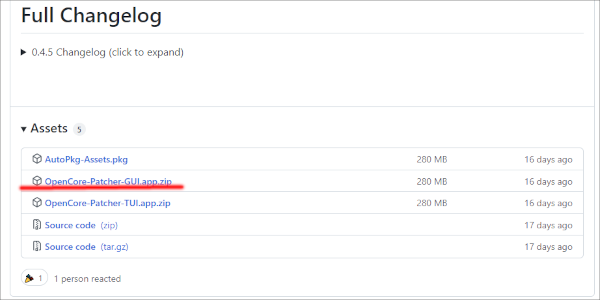
ダウンロードしたOpenCore Legacy Patcherをクリックすると・・・
メニューが表示されるので、Build and Install OpenCore を選択します
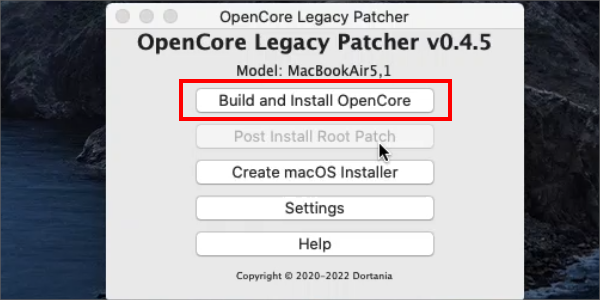
OpenCore transfer complete が表示されたら、インストール完了です
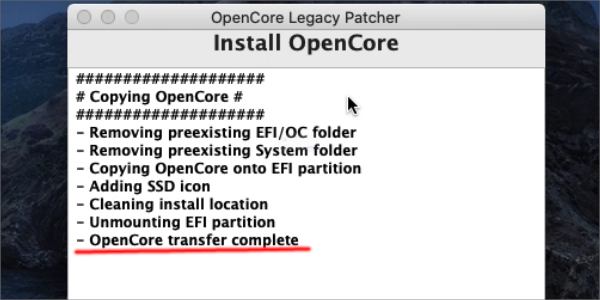
再起動の指示が出るので、Rebootを選択して再起動します
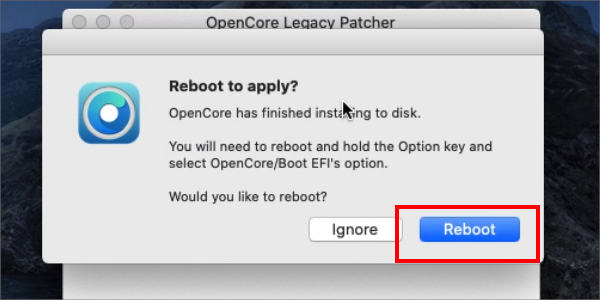
Monterey インストールメディアでブートする
通常は OpenCore で、macOSインストールメディアを作成するのですが・・・
2012年製 iMacをアップデートする時に作成したので、今回はそれを再利用します
Montereyインストールメディア USBの作成方法は、以前の記事を参照にしてください。
Macキーボード “optionキー” を押しながら起動・・・
HDD EFIboot(左)もしくはUSB EFIbootのいずれかを選択します

次に黒い画面になるので、 “Install macOS Monterey” を選択します
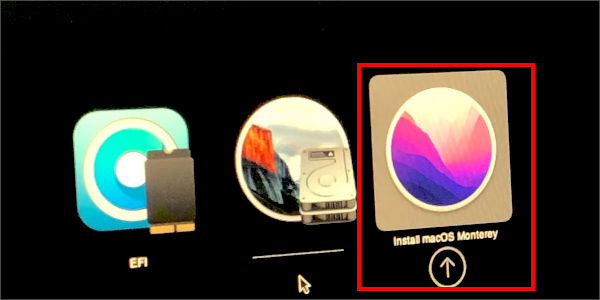
あとはmacOSのクリーンインストールと同じ手順です

再びOpenCoreをインストールする
2009年製 iMacはスペックが厳しいためか、2012年製 iMacに比べると・・・
Montereyのインストールには、かなりの時間がかかりました
再起動を繰り返して全行程2時間ほどかかりましたが、無事にMontereyになりました!
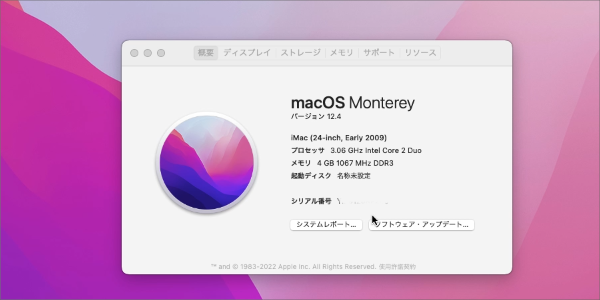
さてここで注意ポイントですが、macOS クリーンインストールの場合・・・
HDD(SSD)をフォーマットすると思いますが、当然 OpenCore が消去されます
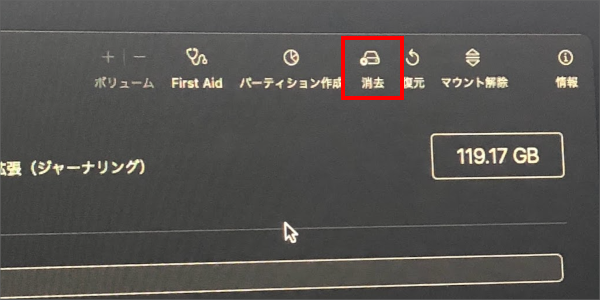
そのためOpenCoreで作成した、Montereyインストールメディアを取り外すと・・・
Montereyが起動しなくなるため、再びOpenCoreをインストールが必要です
もういちどOpenCore Legacy Patcherの公式サイトから・・・
“OpenCore-Patcher” をダウンロードして、OpenCoreをインストールします
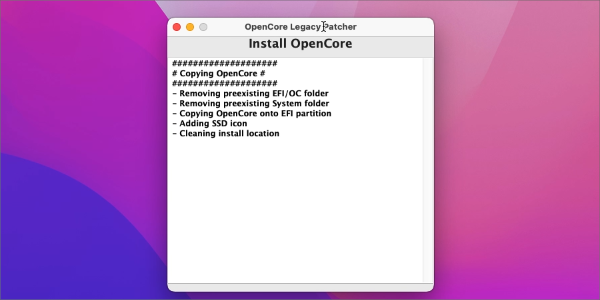
これでインストールメディアUSBを取り外して・・・
Macを再起動しても、Montereyが普通に起動するようになりました
2009年製 iMacをMontereyにした結果
2009年製 iMacでも、一応Montereyをインストールすることが出来るようです
ただ問題は、Core2Duo&4GB という低スペックのためか・・・
- アニメーションの動きが滑らかではない
- グラフィックが乱れる
- 結構な発熱がある
などの問題がありました
アニメーションの動きが滑らかではない
最初に気になった問題点は、アニメーションの動きがカクツクということ
実際の映像を見てもらうと・・・
アニメーションに、滑らかさがなく、引っかかる感じがありますね
ワンテンポ操作が遅れる感じがするので、長時間作業していると気になるかもしれません
グラフィックが乱れる
ブラウザや他アプリのウインドウを表示していると・・・
たまに色点滅が発生して、グラフィックが乱れることがありました
真ん中に表示されているウィンドウが、チカチカしているの分りますか?
作業が出来なくなるほど、グラフィックが乱れるわけではありませんが・・・
グラフィックボードもが古いためか、Montereyに対応していないのかもしれません
結構な発熱がある
これはMontereyにアップデートとは、あまり関係ないかもしれませんが・・・
しばらく使っていると、iMacの背面が異常に熱くなります
もともと排熱効率が悪いiMacですが、ちょっと触れないくらい熱いんですよ
この年代のiMacは、排熱効率が悪さが故障原因になることも多いので・・・
もしかすると今後、グラフィックボードが壊れたりするかもしれませんね

外付けSSDにインストールしてみる?
今回 2009年製のiMacに、macOS Montereyをインストールしてみました
Apple公式の方法ではありませんが、古いMacでもまだ暫く使うことが出来そうです

公式じゃないから、もしiMacが使えなくなったら困ります。
確かに無理矢理アップデートして、Mac自体が使えないと困りますね
そこで外付けSSDに、macOSをインストールするという方法があります
これなら内蔵SSD(HDD)にインストールした、元のmacOSは影響受けませんし・・・
最新macOSにアップデートして、使いにくいなら外付けSSDを取り外すだけ
内蔵HDDの古いMacなら、動作が快適になる可能性もあるので・・・
外付けSSDに、macOSをインストールするのはメリットが多いんです
別の記事でインストール方法を紹介しているので、興味のある人は読んでくださいね

古いiMac を新しいmacOSにする

今回は、2009年製 iMacを新しいmacOSにしてみましたが・・・
さすがに10年以上前になるので、“快適に使える” ということはありませんでした
ただ致命的な問題だった、無料SSLサイトが表示できたので・・・
WEBサイトを見るための専用マシンとしては、十分使えるかもしれませんね
多少動きが悪くても、もう少し古いiMacを使い続けたい人にはオススメです
“古いMacなんていらいない!新しいMacが欲しい!”という人には・・・
ハードオフなどでの買取専門店で、Macを売って購入資金をゲットする方法もあります
古いMacでも、工夫次第でまだまだ使い道がありそうですね



